Hoe om `n wagwoord in Excel 2007 te stel
Microsoft Excel is die spreadsheet-aansoek in die Microsoft Office-programpakket. Die vermoë om jou boeke te beskerm, is `n belangrike kenmerk, aangesien hierdie program dikwels gebruik word om finansiële rekords, begrotings en skedules te skep. U kan u boek ook beskerm sodat ander gebruikers nie veranderinge kan maak nie, as u besluit om die inligting met hulle te deel. Hier is die stappe om `n wagwoord in Excel 2007 te stel.
stappe

1
Maak Microsoft Excel oop.

2
Maak die sigblad oop wat u graag met `n wagwoord wil beskerm.

3
Klik op die blad "check".

4
Kies die ikoon wat sê "Beskerm boek" in die afdeling "veranderinge".

5
Maak seker die boks van "struktuur" is nagegaan As jy ook sekere instellings vir spesifieke vensters in die lêer het, moet jy ook die blokkie merk.

6
Voer `n wagwoord in die ooreenstemmende tekskassie in.

7
Skryf jou wagwoord iewers veilig.

8
Kies die knoppie "aanvaar" wanneer jy klaar is

9
Aktiveer sodat ander gebruikers `n spesifieke reeks kan verander.

10
Voer `n Excel wagwoord vir u gebruikers in en klik dan op die knoppie "aanvaar".
Enkripteer die lêer

1
Klik op die Microsoft Office-knoppie wat in die boonste linkerhoek van die venster is, klik op die menu-item genaamd "voor te berei" en kies "Enkripteer dokument" in die lys opsies.

2
Voorsien `n Excel-wagwoord vir u dokument en skryf dit iewers veilig.

3
Stoor die dokument sodat dit deur wagwoord beskerm word.

4
Verwyder die enkripsie van die lêer indien nodig.
wenke
- U moet altyd die wagwoorde van u Excel-lêers skryf en op `n veilige plek hou. Daar is geen opsie van "Wagwoordherstel" in Microsoft Excel. As jy jou wagwoord verloor, sal jy nie die lêer kan oopmaak of wysig nie.
waarskuwings
- Moenie dieselfde wagwoord gebruik waarmee u die lêer geënkripteer het om die boeke en lakens te beskerm nie.
Deel op sosiale netwerke:
Verwante
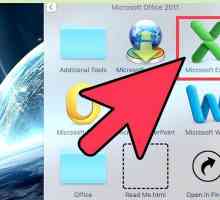 Hoe om roosterlyne by jou spreadsheet in Excel by te voeg
Hoe om roosterlyne by jou spreadsheet in Excel by te voeg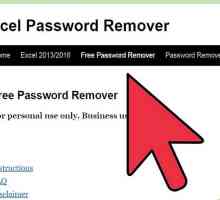 Hoe om `n wagwoordbeskermde Excel-lêer oop te maak
Hoe om `n wagwoordbeskermde Excel-lêer oop te maak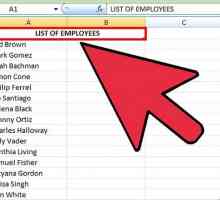 Hoe om Microsoft Excel-kolomme alfabeties te akkommodeer
Hoe om Microsoft Excel-kolomme alfabeties te akkommodeer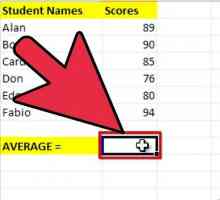 Hoe om die gemiddelde en standaardafwyking met Excel 2007 te bereken
Hoe om die gemiddelde en standaardafwyking met Excel 2007 te bereken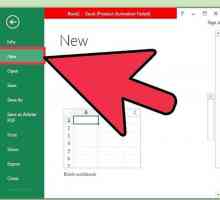 Hoe om `n kalender in Microsoft Excel te skep
Hoe om `n kalender in Microsoft Excel te skep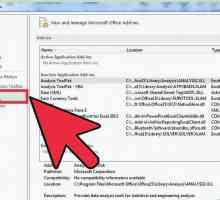 Hoe om `n histogram in Excel te skep
Hoe om `n histogram in Excel te skep Hoe om `n nuwe Excel-lêer op `n Windows 7-foon te skep
Hoe om `n nuwe Excel-lêer op `n Windows 7-foon te skep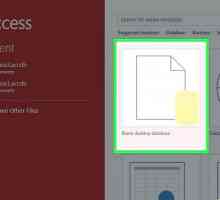 Hoe om `n databasis in Excel te skep
Hoe om `n databasis in Excel te skep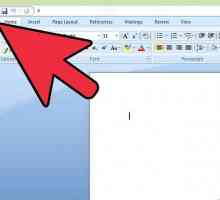 Hoe om die lys van onlangse dokumente in Microsoft Word of Excel uit te skakel of te verwyder
Hoe om die lys van onlangse dokumente in Microsoft Word of Excel uit te skakel of te verwyder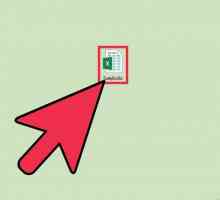 Hoe om `n beskermde Excel-blad te ontsluit
Hoe om `n beskermde Excel-blad te ontsluit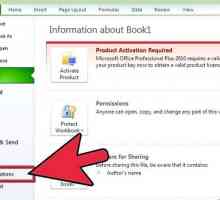 Hoe om `n regressie-analise in Excel uit te voer
Hoe om `n regressie-analise in Excel uit te voer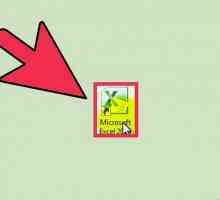 Hoe om verskeie regressies in Excel te doen
Hoe om verskeie regressies in Excel te doen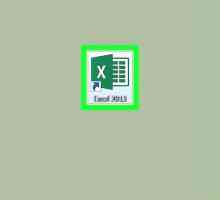 Hoe om `n lyngrafiek in Microsoft Excel te maak
Hoe om `n lyngrafiek in Microsoft Excel te maak Hoe om `n bingo spel in Microsoft Office Excel 2007 te maak
Hoe om `n bingo spel in Microsoft Office Excel 2007 te maak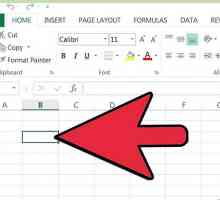 Hoe om grafika in Microsoft Excel in te voeg
Hoe om grafika in Microsoft Excel in te voeg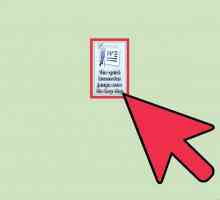 Hoe om `n tabel in `n Microsoft Word-dokument in te voeg
Hoe om `n tabel in `n Microsoft Word-dokument in te voeg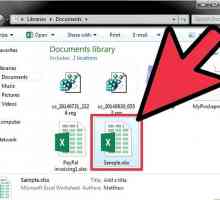 Hoe om `n vinkje in Excel in te voeg
Hoe om `n vinkje in Excel in te voeg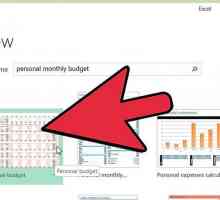 Hoe om u fakture in Microsoft Excel te hou
Hoe om u fakture in Microsoft Excel te hou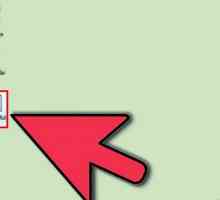 Hoe om kolomme in Excel te wys
Hoe om kolomme in Excel te wys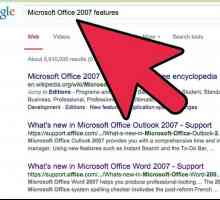 Hoe om Excel 2007 te gebruik
Hoe om Excel 2007 te gebruik Hoe voeg u `n vervolg keuselys toe in Excel 2007
Hoe voeg u `n vervolg keuselys toe in Excel 2007
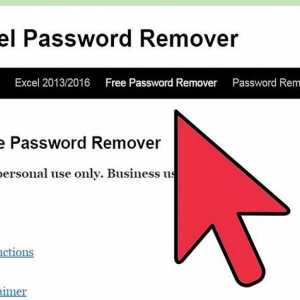 Hoe om `n wagwoordbeskermde Excel-lêer oop te maak
Hoe om `n wagwoordbeskermde Excel-lêer oop te maak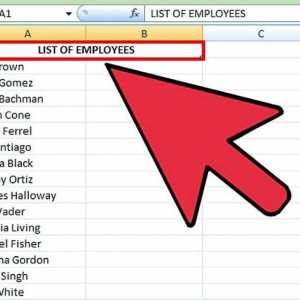 Hoe om Microsoft Excel-kolomme alfabeties te akkommodeer
Hoe om Microsoft Excel-kolomme alfabeties te akkommodeer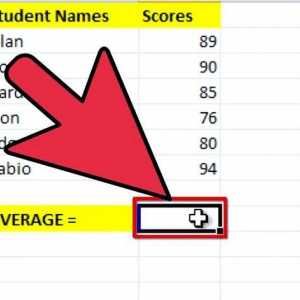 Hoe om die gemiddelde en standaardafwyking met Excel 2007 te bereken
Hoe om die gemiddelde en standaardafwyking met Excel 2007 te bereken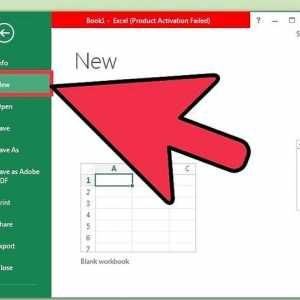 Hoe om `n kalender in Microsoft Excel te skep
Hoe om `n kalender in Microsoft Excel te skep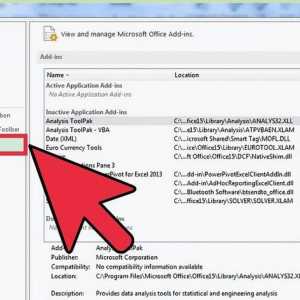 Hoe om `n histogram in Excel te skep
Hoe om `n histogram in Excel te skep Hoe om `n nuwe Excel-lêer op `n Windows 7-foon te skep
Hoe om `n nuwe Excel-lêer op `n Windows 7-foon te skep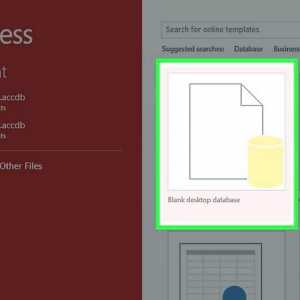 Hoe om `n databasis in Excel te skep
Hoe om `n databasis in Excel te skep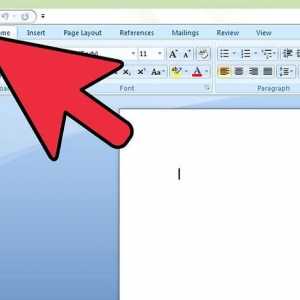 Hoe om die lys van onlangse dokumente in Microsoft Word of Excel uit te skakel of te verwyder
Hoe om die lys van onlangse dokumente in Microsoft Word of Excel uit te skakel of te verwyder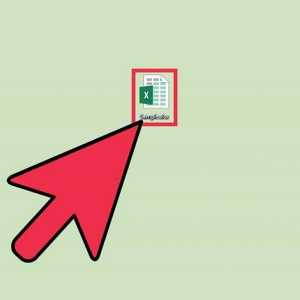 Hoe om `n beskermde Excel-blad te ontsluit
Hoe om `n beskermde Excel-blad te ontsluit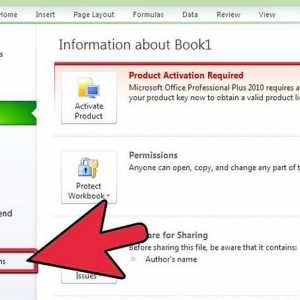 Hoe om `n regressie-analise in Excel uit te voer
Hoe om `n regressie-analise in Excel uit te voer